越来越多的人成为三星手机的粉丝。他们喜欢使用三星手机,但无法成功管理三星手机。例如,您无法通过 USB 电缆管理计算机上的三星联系人、通话记录、短信。这种情况,你最好找三星经理。幸运的是,你读完这篇文章后可以直接找到三星经理。尝试一下,三星管理器的 4 种有用方法可以帮助您管理三星手机。
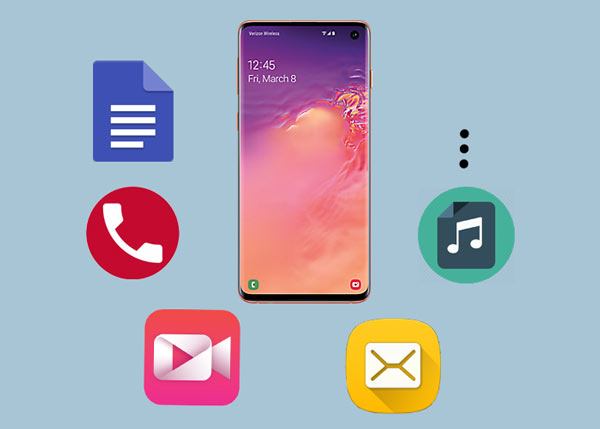
第一个也是最好的三星管理器- Samsung Messages Backup是一款功能强大且全面的三星管理软件。要管理三星手机,您可以通过 USB 线或 WiFi 直接将三星手机与计算机连接。您可以在计算机上轻松查看三星通话记录、短信、联系人、照片、视频、音乐、应用程序和文档。这款三星管理器的多种功能将满足您的期望。
下面有两个三星管理器的下载链接。请根据您的电脑系统选择合适的版本。
不可否认,您通常需要在计算机上管理三星数据。如果您的三星数据很大,您可以选择此三星管理器的一键式功能,其中包含备份和恢复。因此,您可以一键备份和恢复所有数据。这可以简化您的管理功能。
步骤 1. 下载并安装 Samsung Manager
首先,请在您的计算机上下载 Samsung Manager,然后将该程序安装在桌面上。安装后,启动该应用程序。
步骤 2. 将 Samsung Galaxy 连接到计算机
接下来,将您的 Samsung Galaxy 连接到计算机。然后在检测页面选择“三星”,您将进入三星手机的USB设置。请打开USB调试。

步骤 3.一键管理计算机上的三星数据
- 检测后,您将看到主页。单击顶部菜单上的“超级工具包”。然后在界面上选择一个选项。

- 如果单击“备份”图标,您可以将三星数据管理到计算机上进行备份。

- “恢复”选项会将三星的所有备份数据直接从计算机备份到三星手机。

另请阅读:
想要以简单的方式将数据从三星传输到三星?这里有多种选择。
如何轻松地将文件从三星传输到 Realme ?这篇文章将告诉您该怎么做。
当想要有选择地管理计算机上的三星文件时,您可以做什么?您最好也选择三星管理器。这款出色的三星管理器应用程序支持用户在管理之前在计算机上预览和选择三星文件。所以你不必担心任何事情。使用 Samsung Manager,您可以轻松管理数据。
步骤 1. 安装 Samsung Manager
首先,您需要在计算机上安装并启动 Samsung Manager。
步骤 2. 将 Samsung Galaxy 连接到 PC
其次,请使用 USB 数据线将您的 Samsung Galaxy 连接到 PC。在三星手机上启用 USB 调试。
步骤 3. 选择和管理数据类型
- 连接时,请在左侧面板上选择一种数据类型。三星文件将出现在右侧。接下来,通过勾选框来选中文件。

- 最后,单击界面上方的功能菜单。例如,单击“联系人”,您可以使用计算机上的三星管理器轻松添加、删除、导出、导入和刷新联系人。

你可能还喜欢:
如何有效管理三星文件?请获取提示。
如果您的三星手机被锁定,如何重置?不用担心。您可以使用这些方法来重置它。
Samsung Kies 是一款对三星用户很有帮助的官方 Samsung Galaxy 桌面管理器。您可以通过 Samsung Kies 在计算机上备份和恢复三星联系人、日历、消息、备忘录、通话记录、音乐等。但实际上,您无法使用 Samsung Kies 扫描计算机上的文件。因此,在备份或恢复之前,您无法选择所需的三星数据。
步骤 1. 下载三星凯斯
请提前在电脑上的三星官网上下载Samsung Kies。然后安装并启动它。
步骤 2. 在三星和计算机之间建立连接
- 启动Samsung Kies后,请通过USB线连接Samsung手机和电脑。
- Samsung Kies 将在短时间内检测到您的三星手机。如果您的设备固件有任何可用更新,您将会收到通知。
步骤 3. 同步 Samsung Management 数据
单击“备份/恢复”选项卡,您可以选择三星数据的项目。然后滚动到底部并点击“备份”图标。 Samsung Kies 将开始备份您的数据。

温馨提示:除了备份之外,您还可以在计算机上使用 Samsung Kies 恢复三星数据。它也位于“备份/恢复”选项卡上。
温馨提示:如果您的手机电源键损坏,您仍然可以在不按电源键的情况下重新启动手机。
三星系统管理器是三星设置中的一个简单的三星 Galaxy 管理器,因此您无需向三星手机添加任何应用程序即可管理您的三星文件。如果你还不清楚的话,可以阅读这一部分来了解一下。顺便说一句,不同版本的三星手机在操作上略有差异,但主要步骤如下。
步骤 1. 前往“设置”
最重要的是,请转到内置的“设置”应用程序,它看起来像三星手机上的齿轮。
步骤 2. 备份三星数据
然后请单击屏幕上的“帐户”选项,您将看到“备份和重置”。您可以将三星数据备份到您的个人三星帐户。
步骤 3.重置三星
如果您想重置数据,也可以在“设置”中进行。进入设置时,需要点击“常规管理”和“重置”选项。最后,您可以在这里使用“恢复出厂设置”。

你可能需要:
如果您需要将三星备份到PC ,您不能错过这些有用的方法。
这些应用程序是SHAREit 的强大替代品,可以帮助您高效地传输数据。
我们都希望自己的三星手机永远如新,这可能吗?实际上,这款智能三星 Galaxy 管理软件 - Smart Manager 是一款让您的三星手机保持新状态的工具,例如保持电池寿命、管理存储和 RAM 以及确保您的三星手机安全。它真的很容易使用。
步骤 1. 打开 Samsung Smart Manager
在新的三星手机上,单击屏幕上的“应用程序”。然后找到里面的智能管理器。
步骤2.查看三星信息
然后您可以检查电池、存储、RAM(随机存取存储器)和设备安全性以获取有关您的三星手机的信息
步骤 3. 管理三星手机以进行优化
最后,您可以单击左上角的“返回”按钮。点击“全部清除”按钮。智能管理器将开始快速优化和改进您的三星设备。
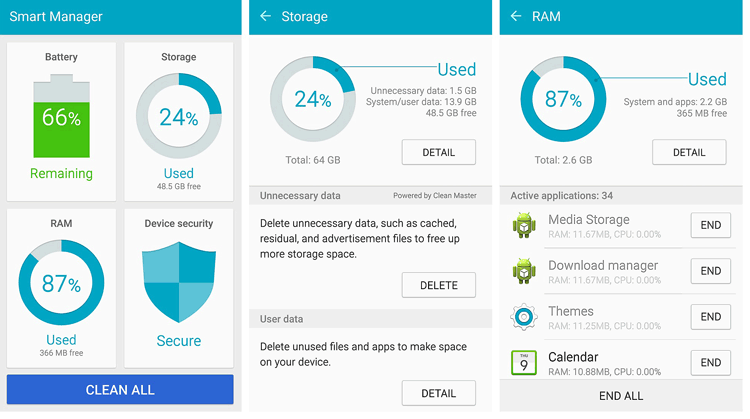
本文旨在帮助您轻松管理三星手机。本文提到了4个关于Samsung Manager各方面实用的方法。无论您选择什么,您都可以通过这些方法实现三星 Galaxy 管理。但最好的三星管理器是三星消息备份,值得尝试。欢迎尝试并留下您的建议。
相关文章
三星到 iPhone 传输 - 如何将数据从三星传输到 iPhone?
三星 Galaxy 恢复 - 如何从三星 Galaxy 恢复已删除的文件?
版权所有 © samsung-messages-backup.com 保留所有权利。